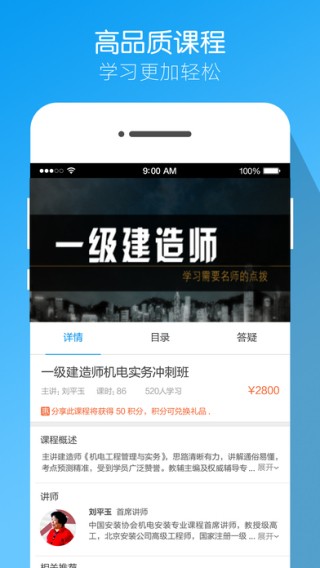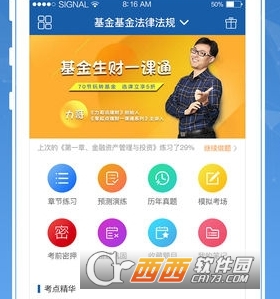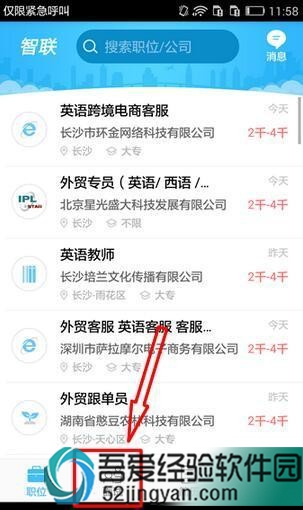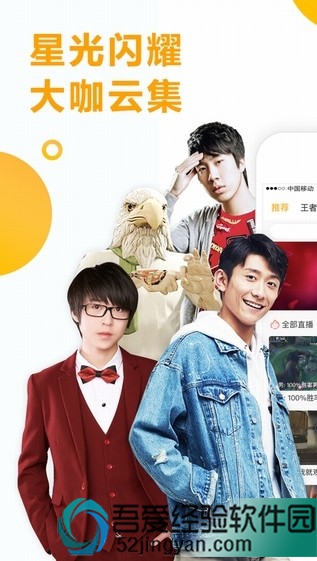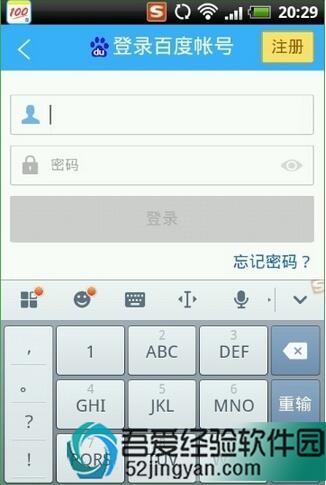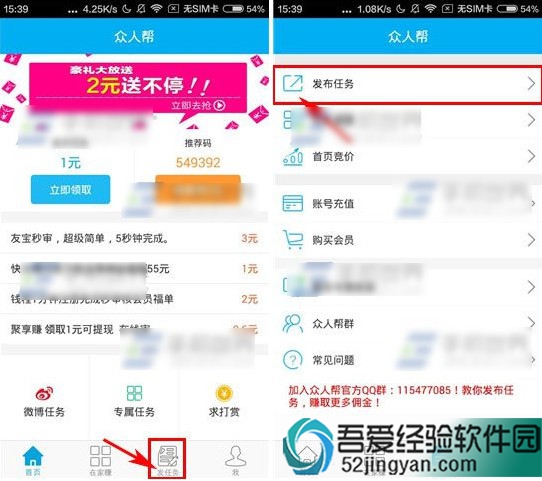【pci简易通讯控制器】无法安装出现黄色感叹号的解决方法
来源: 吾爱经验软件园 编辑:BT手游 更新:2019-09-23 16:27:24
PCI简易通讯控制器无法安装出现黄色感叹号的问题发生概率较高。怎样来处理PCI简易通讯控制器出现黄色感叹号的问题,知道的人估计不多。本站针对win7系统安装不了PCI简易通讯控制器出现黄色感叹号的情况总结了一些解决的方法。简单说两步:1、打开设备管理器,右键点击“PCI简易通讯控制器”,在下拉菜单中点击属性; 2、在打开的“PCI简易通讯控制器 属性”窗口显示:该设备的驱动程序未被安装,我们点击更新驱动程序问题基本就可以解决了。如果需要更多的介绍,不妨瞧瞧下文关于PCI简易通讯控制器无法安装出现黄色感叹号的解决方法的详细介绍。

解决方法
1、打开设备管理器,右键点击“PCI简易通讯控制器”,在下拉菜单中点击属性;

2、在打开的“PCI简易通讯控制器 属性”窗口显示:该设备的驱动程序未被安装,我们点击更新驱动程序;

3、在新窗口中,我们鼠标左键点击:浏览计算机以查找驱动程序软件;

4、我们在下一个更新驱动程序软件-PCI简易通讯控制器窗口点击:从计算机的设备驱动程序列表中选择,再点击:下一步;

5、在接下来的更新驱动程序软件-PCI简易通讯控制器窗口点击:系统设备,再点击:下一步(N);

6、接下来,我们左键点击框中厂商栏中的(标准系统设备)(注意:一定要是红线划定的标准系统设备,另一个不行!),再点击:下一步(N);

7、这时会弹出一个:更新驱动程序警告窗口,我们别管它,点击是就行了;

8、这时会出现:Windows已经成功地更新驱动程序文件,我们点击关闭;

9、这时我们回到设备管理器的窗口中,再次查看其他设备下的PCI简易通讯控制器,会发现黄色感叹号已经没了,对此我们也就解决了PCI简易通讯控制器有黄色感叹号的操作方法。
上面给大家介绍的就是关于Win7系统安装不了PCI简易通讯控制器出现黄色感叹号如何解决的全部内容,有碰到这样情况的用户们可以按照上面的方法解决即可。
欢迎玩家到【 】查看最新变态版手游攻略,只需要在百度输入【 】就可以浏览最新上线送满vip的变态手游攻略了,更多有关手游的攻略和资讯,敬请关注玩的好手游网!